Article Number: 000197102
Latitude, Precision, XPS에서 디스플레이 스트림 압축을 활성화하는 방법
Summary: 이 문서에서는 인텔 Tiger Lake에서 DSC(Display Stream Compression) 기능을 활성화하는 방법에 대해 설명합니다.
Article Content
Instructions
영향을 받는 제품:
- Latitude 9520
- Latitude 9420
- Latitude 7x20
- Latitude 7320
- Latitude 5x21
- Latitude 5x20
- Latitude 3x20
- Latitude 3320
- Precision 7760
- Precision 7560
- Precision 5760
- Precision 5560
- Precision 3561
- Precision 3560
- XPS 17
- XPS 15
- XPS 13
- XPS 13 2-in-1
DSC를 활성화하는 단계:
- 작업 표시줄의 검색 상자에 Device Manager를 입력합니다. 그런 다음 표시되는 프로그램 목록에서 Device Manager를 선택합니다. Device Manager 창이 열리고 아래 예와 비슷하게 표시됩니다.

그림 1: (영어로만 제공) 장치 관리자
- Device Manager에서 Display adapters 섹션을 엽니다. 이 섹션에는 컴퓨터에서 사용 중인 그래픽 카드가 표시됩니다.
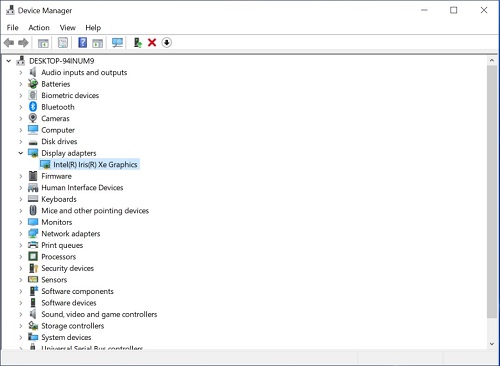
그림 2: (영어로만 제공) 디스플레이 어댑터
- 표시된 그래픽 카드를 오른쪽 클릭한 다음 Properties를 클릭합니다.
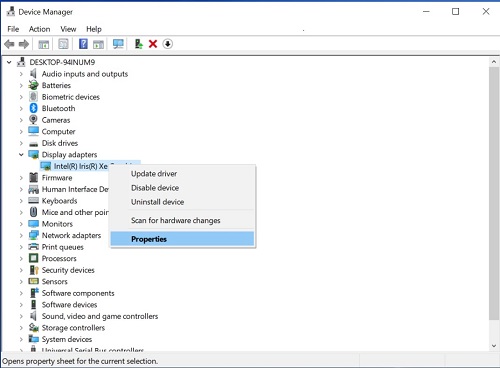
그림 3: (영어로만 제공) 디스플레이 카드 속성
- Details 탭을 클릭하고 Property 드롭다운에서 Driver key를 선택합니다. 이렇게 하면 그래픽 카드에서 사용 중인 드라이버 경로가 표시됩니다.
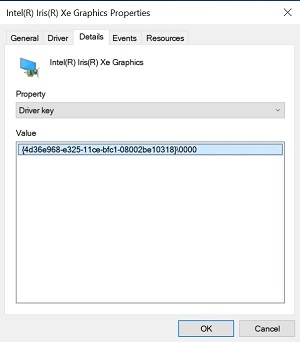
그림 4: (영어로만 제공) 인텔 Iris Xe 그래픽 속성의 세부 정보 탭
경고: 다음 단계는 Windows 레지스트리 편집입니다.
- 계속하기 전 레지스트리 백업은 Windows에서 레지스트리를 백업 및 복원하는 방법
을 참조하십시오.
- 레지스트리를 편집하면 다음에 재부팅할 때 컴퓨터가 응답하지 않을 수 있습니다.
- 이 단계를 수행하는 데 문제가 있는 경우 Dell 기술 지원 부서에 문의하십시오.
- 작업 표시줄의 검색 상자에 regedit를 입력합니다. 그런 다음 표시되는 프로그램 목록에서 regedit를 선택합니다. User Account Control 메시지가 나타나면 Yes를 클릭하여 Registry Editor를 엽니다. Registry Editor 창이 열리고 아래 예와 비슷하게 표시됩니다.
- Registry Editor 창에서 HKEY_LOCAL_MACHINE 폴더를 클릭합니다.
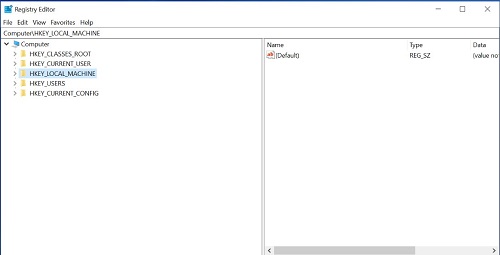
그림 5: (영어로만 제공) Registry Editor의 HKEY_LOCAL_MACHINE
- Edit로 이동하여 Find를 클릭합니다.
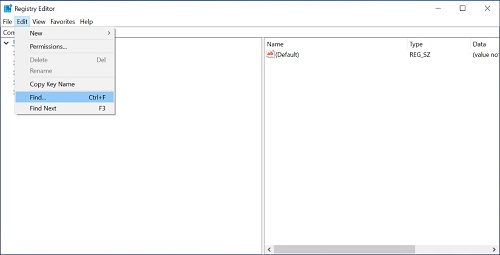
그림 6: (영어로만 제공) 검색: DpMstDscDisable
- Find 대화 상자가 열립니다.
DpMstDscDisable을 입력하고 Find Next 버튼을 클릭합니다.
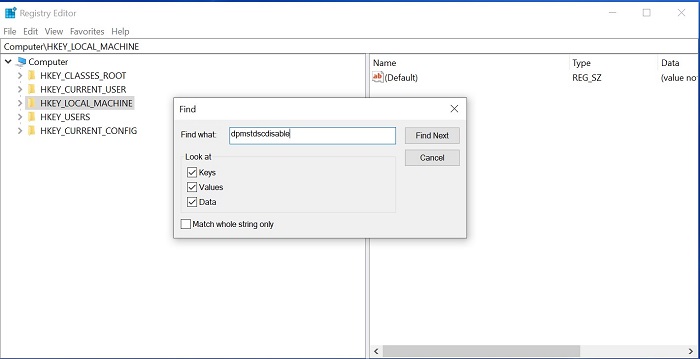
그림 7: (영어로만 제공) Edit 드롭다운에서 Find 클릭
- 검색을 시작하고 첫 번째 항목을 찾은 경우 결과를 표시합니다. 아래에 표시된 예와 비슷하게 보입니다.
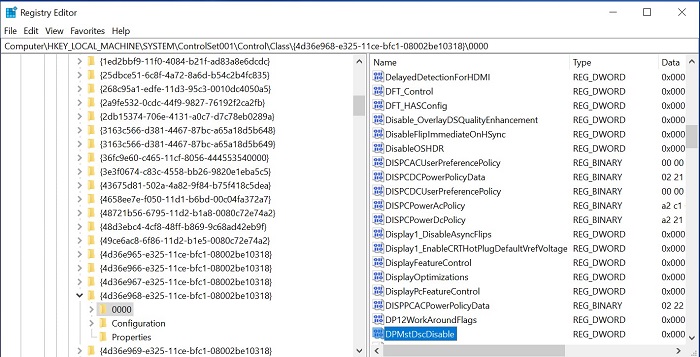
그림 8: (영어로만 제공) 레지스트리 항목의 예
- Registry Editor의 드라이버 경로가 4단계의 드라이버 경로와 동일한지 확인합니다. 동일하지 않은 경우 F3 키를 누르거나 Edit 및 Find Next를 클릭하여 다음 항목을 찾습니다.
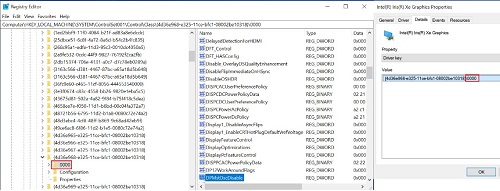
그림 9: (영어로만 제공) 버전 확인: DpMstDscDisable
- Registry Editor의 드라이버 경로가 4단계의 드라이버 경로와 동일한 경우, Click
DpMstDscDisable을 클릭하여 값을 0으로 편집한 다음 OK 버튼을 클릭합니다.
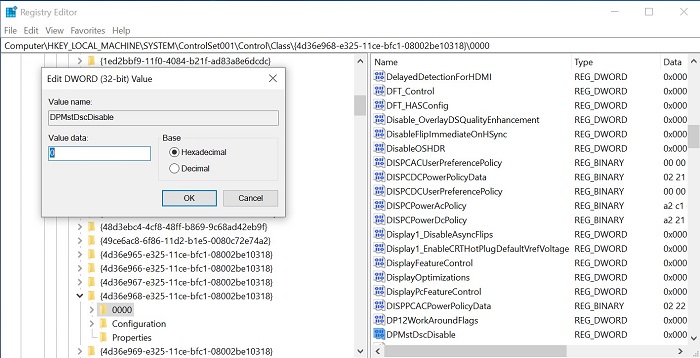
그림 10: (영어로만 제공) 값 데이터를 0으로 변경
- DSC 기능을 활성화하려면 컴퓨터를 재시작합니다.
Additional Information
권장 문서
다음은 사용자가 관심 있을 만한, 이 주제와 관련된 몇 가지 권장 문서입니다.
Article Properties
Affected Product
XPS 13, XPS 15, XPS 17, Latitude 7320, Latitude 7320 Detachable, Latitude 5421, Latitude 7420, Latitude 9420, Latitude 5520, Latitude 5521, Latitude 7520, Latitude 9520, Latitude 5420, Precision 3560, Precision 3561, Precision 5560, Precision 7560
, Precision 5760, Precision 7760
...
Last Published Date
18 Apr 2024
Version
10
Article Type
How To